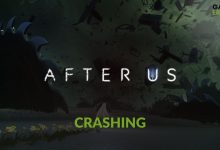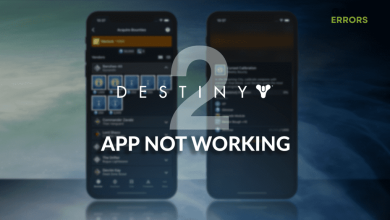.
xINSTALE CLICANDO NO ARQUIVO PARA DOWNLOAD
Você está tendo problemas de gagueira constante ou aleatória em Dead by Daylight no seu PC? Como você, muitos outros jogadores estão relatando esse problema. Ajustando certas coisas, você pode consertar essa situação.
Sem dúvida, este jogo de terror multijogador assimétrico, Morto à luz do dia, é uma fonte perfeita de medo onde você terá que sobreviver usando sua estratégia e estilo de jogo. No entanto, não é apenas uma luta entre os sobreviventes desesperados e o assassino implacável; também é entre você e o problema de desempenho do seu PC.
Para muitos jogadores, o DBD pode passar por problemas de gagueira. O bom é que você pode corrigir esse problema e ter uma aventura de jogo emocionante e assustadora.
Se necessário, saiba como resolver o erro de salvar jogo no DBD.
Por que Dead by Daylight está gaguejando no meu PC?
O DBD pode atrasar ou gaguejar em seu PC com Windows, não importa se é um sistema de ponta ou de baixo custo. Isso acontece principalmente devido aos seguintes motivos:
- Problema do driver da GPU: Drivers de placa gráfica desatualizados e problemáticos podem desencadear problemas de gagueira em Dead by Daylight.
- Componentes desatualizados ou problemáticos: Se os componentes do jogo e os serviços relacionados forem corrompidos, você também terá esse problema.
- Problemas de rede: A estabilidade e a configuração da rede também desempenham um papel significativo nos problemas de gagueira no DBD no PC.
- Serviços terceirizados: Muitas atividades em segundo plano e serviços de terceiros podem causar problemas de atraso e gagueira neste jogo de terror.
Como faço para parar Dead by Daylight de gaguejar?
Se o seu PC atender aos requisitos de sistema do Dead by Daylight, tente estas coisas rápidas antes de passar pelas soluções principais:
- Desligue e ligue seu PC e roteador de internet.
- Use uma conexão com fio.
- Ative o modo de alto desempenho.
- Desabilite VPN, Proxy, Antivírus e Firewall.
- Certifique-se de ter uma conexão de internet estável.
- Atualize os pacotes DirectX e Visual C++.
Depois disso, experimente estas técnicas para tornar o DBD mais suave no Windows 11 e 10:
- Atualize os gráficos e o driver de rede
- Iniciar no modo de tela cheia
- Desativar otimizações de tela cheia
- Alterar DNS
- Redefinir rede
- Habilite o agendamento de GPU acelerado por hardware
1. Atualize os gráficos e o driver de rede
Tempo necessário: 2 minutos.
Para parar de gaguejar em Dead by Daylight, você deve atualizar seus gráficos e drivers de rede para a versão mais recente sem pensar em mais nada. Na maioria dos casos, funcionará e economizará seu tempo.
- Pressione Win + X no teclado e clique em Gerenciador de dispositivos.

- Expanda Adaptadores de vídeo.

- Clique com o botão direito do mouse no driver de vídeo e clique em Atualizar driver.

- Selecione Pesquisar drivers automaticamente.
- Termine o processo.
- Expanda Adaptadores de Rede.
- Clique com o botão direito do mouse no adaptador correto e escolha Atualizar driver.

- Após a atualização, reinicie o seu PC.
Para atualizar a rede, GPU ou qualquer outro driver, use Atualizador de Driver Outbyte. É uma das ferramentas mais poderosas que podem manter todos os drivers atualizados sem interação manual.
⇒ Obtenha o atualizador de driver Outbyte
2. Inicie no modo de tela cheia
- Lançar Vapor.

- Navegue até o biblioteca de jogos.

- Em seguida, clique com o botão direito do mouse em Morto à luz do dia e clique em Propriedades.
- Vou ao Em geral aba.
- Tipo -tela cheia e clique em Fechar.
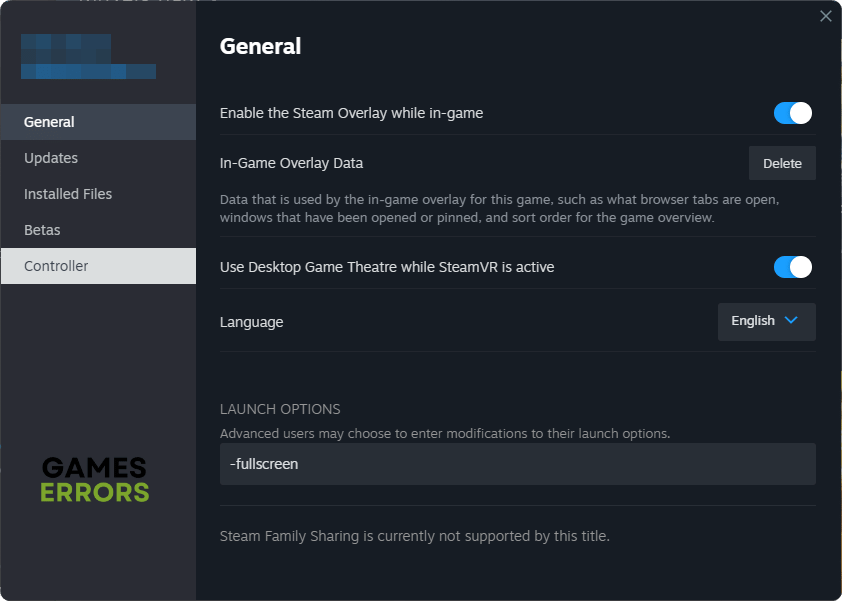
- Reinicie o DBD e veja se funciona.
Se você usar Iniciador de jogos épicosvá para o seu Configurações. Role para baixo, expanda DBD, marque Argumentos de linha de comando adicionaise use o comando mencionado acima. Deve reduzir a gagueira em Dead by Daylight.
3. Desative as otimizações de tela cheia
- Navegue até o DBD diretório de instalação usando Explorador de arquivos.
- Clique com o botão direito do mouse no arquivo do aplicativo deste jogo e vá para Propriedades.
- Vou ao Compatibilidade aba.
- Marcação Desative a otimização de tela cheia.

- Clique em Aplicar e OK.
4. Alterar DNS
- Imprensa Ganhar + EU lançar Configurações do Windows.
- Vou ao Rede e internet e clique em Wi-fi ou Ethernet.

- Clique em Editar próximo ao Atribuição de servidor DNS.

- Clique em Manual no menu suspenso.
- Habilitar IPv4.
- Digite os seguintes endereços DNS: 8.8.8.8 e 8.8.4.4, e depois clique em Salvar.

- Reinicie o Windows.
5. Redefina a rede
- De Configurações de rede e InternetVá para Configurações de rede avançadas.

- Vou ao Redefina.
- Clique no Redefinir agora.

- Reinicie o seu PC.
6. Habilite o agendamento de GPU acelerado por hardware
- Abrir Configurações do Windows.
- Vá para Sistema e então Mostrar.

- Navegue até o Gráficos.

- Clique em Alterar as configurações gráficas padrão.
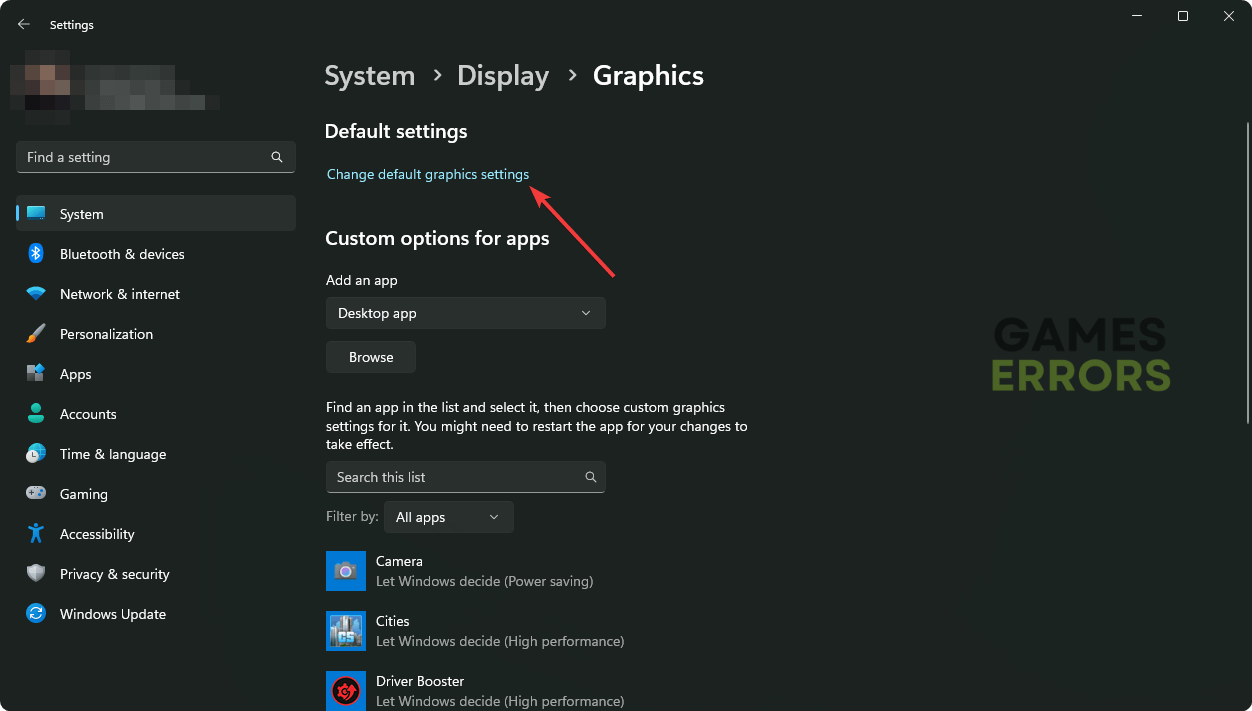
- Ligar Agendamento de GPU acelerado por hardware.
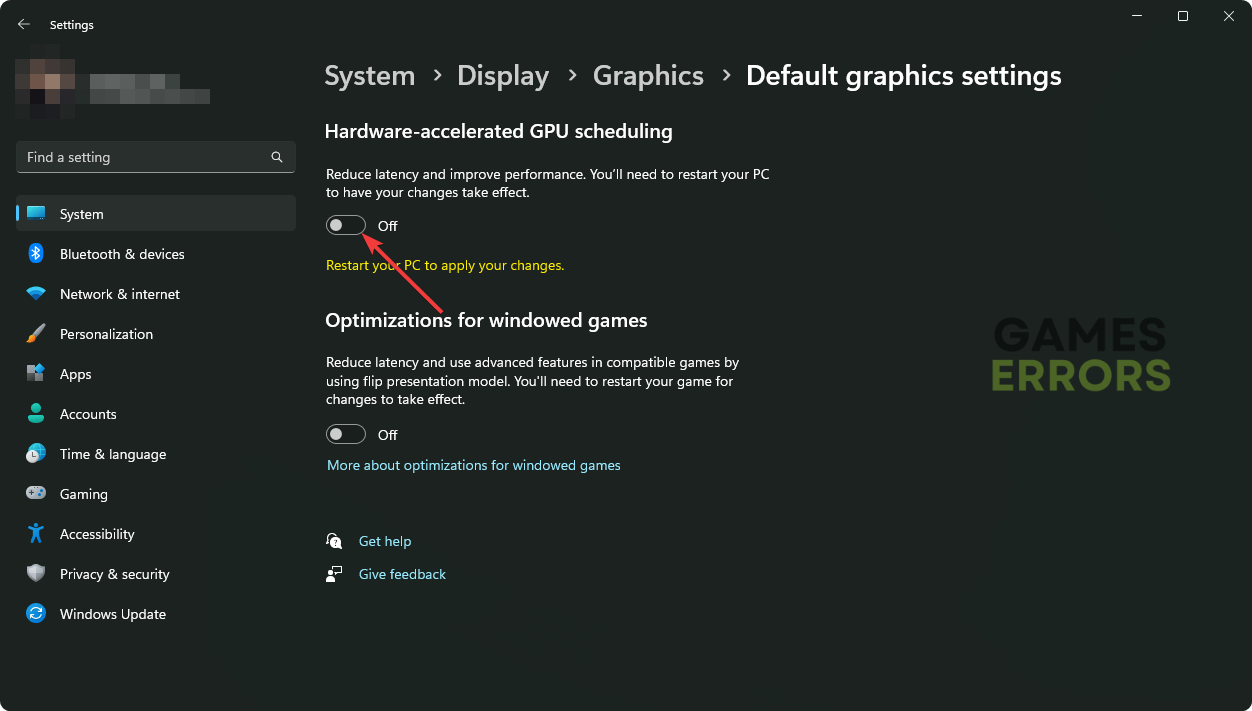
- Reinicie o Windows.
Você também pode desativar esse recurso se o Dead By Daylight continuar gaguejando com o agendamento de GPU ativado.
Soluções extras:
Caso o problema ainda persista, tente estas soluções:
- Execute em um estado de inicialização limpa para que nenhuma atividade extra em segundo plano atrapalhe a jogabilidade.
- Repare os arquivos do jogo.
- Atualize o jogo e o Windows.
- Reinstale o DBD.
- Reverta o driver de vídeo ou reinstale-o, se necessário.
- Desative a otimização de som nas configurações do Windows.
- Atualize o BIOS/UEFI.
- Jogue com configurações mais baixas.
Depois de experimentar as técnicas apresentadas neste post, você poderá corrigir o problema de gagueira do Dead By Daylight. No entanto, se o problema persistir, considere redefinir o Windows. Se você adquiriu este item usando sua assinatura do Game Pass, considere experimentá-lo no Steam ou na Epic Games, se possível, pois ajudou alguns jogadores. Você tem alguma dúvida? Deixe-nos saber na caixa de comentários.
Se você encontrar algum problema ou erro ao jogar seus jogos favoritos e precisar de suporte, sinta-se à vontade para entrar em contato conosco aqui. Nossa equipe está sempre pronta para ajudá-lo e garantir que sua experiência de jogo seja perfeita e agradável.
.